
如果你是有買 Chromecast 的 iPhone 用戶,那這篇你一定不能錯過,今天要來推薦一款超棒的 Chromecast 鏡像 App,讓你投放任何 iPhone/iPad/iPod touch 畫面到螢幕上。通常用 iPhone 透過 Chromecast 投放手機畫面到螢幕上會有不少限制,許多 App 都不支援投放,而 Replica 幫我們完美解決這煩惱。

Replica
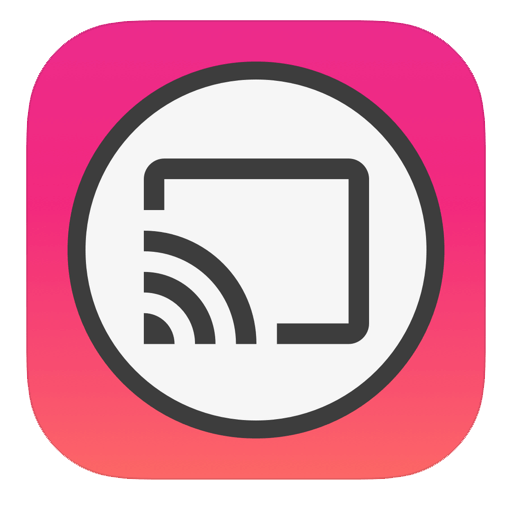
Replica App 功能
- 將 iPhone 畫面透過 Chromecast 鏡像投放到螢幕
- 支援三種模式:快速、平衡、高品質
Replica App 使用介紹
首先請記得連接你的 Chromecast,然後開啟 Replica App,此時你會看到 Chromecast 出現在這邊了,直接點進去與 App 連結。
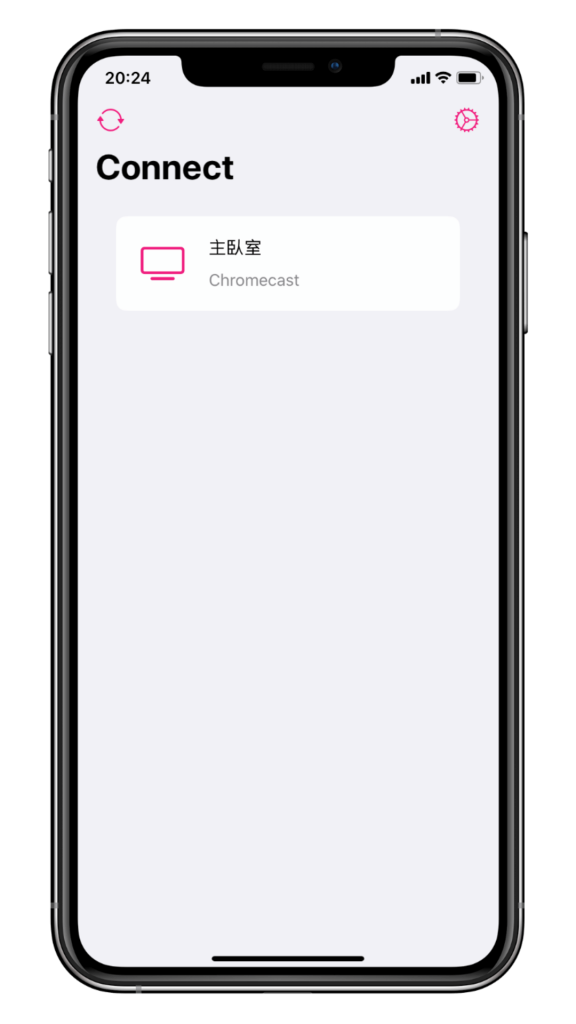
選擇模式
目前 Replica 提供三種模式,可依照自己的需求選擇,選擇好之後點選 Start 按鈕。
- Fastest:快速模式
- Balanced:平衡模式
- Best quality:高品質模式
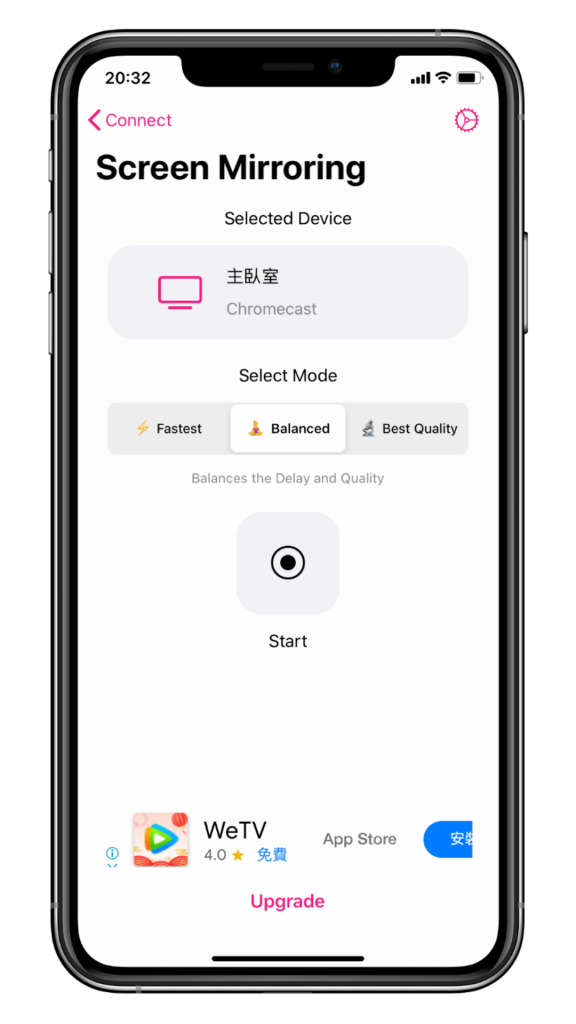
這邊應該是翻譯的問題,這裡的直播並不是我們認知的直播,它是將 iPhone 手機畫面直接輸出到螢幕上,點選「開始直播」。
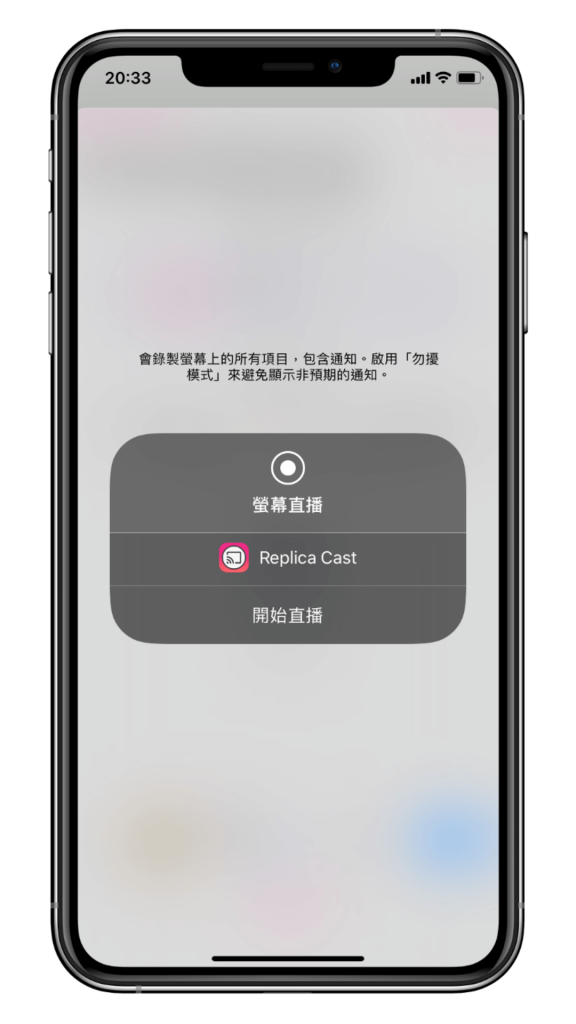
投放
接著在左上角會出現紅色的標示,這代表目前你的 iPhone 已經正在投放中。
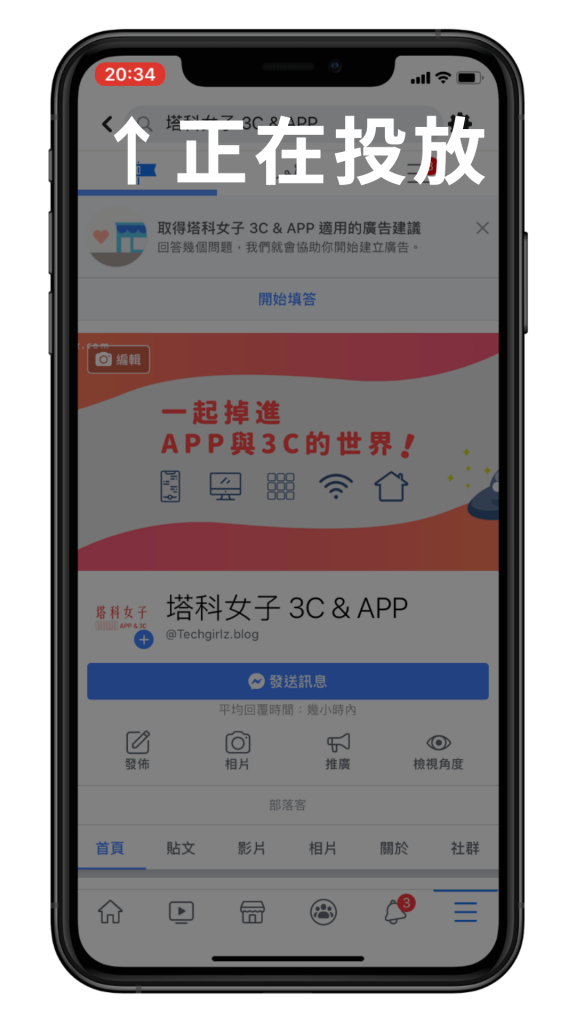
Replica 為免費版 App,如果你想使用更進階的功能、去除廣告或是支持開發者,可以考慮每個月付費 30 元成為進階會員。
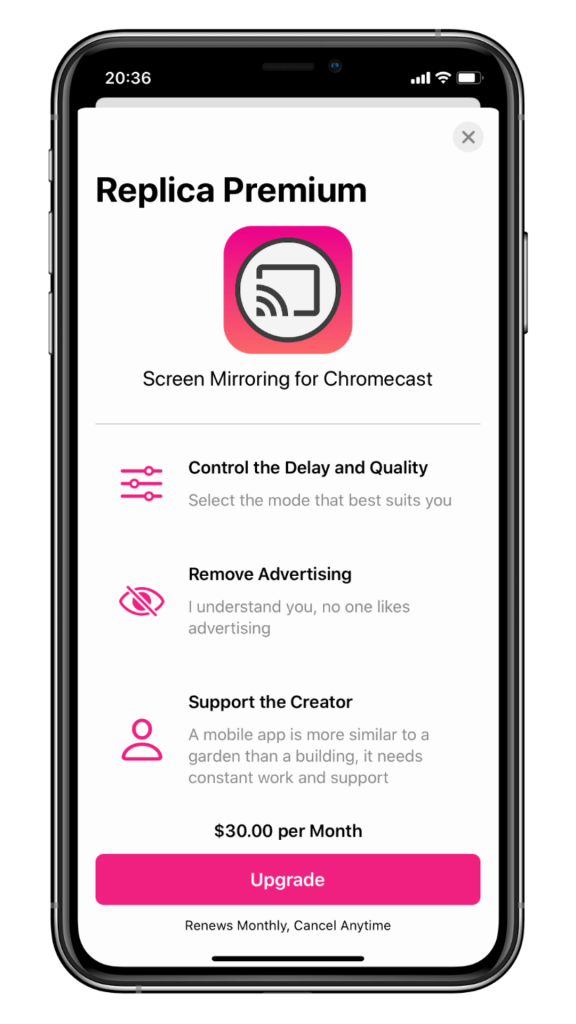
示範畫面
不論是社群軟體 Facebook、Instagram、任何網頁、任何 App,都能透過 Replica App 投放到螢幕上,這次僅透過 Chromecast 無法辦到的。
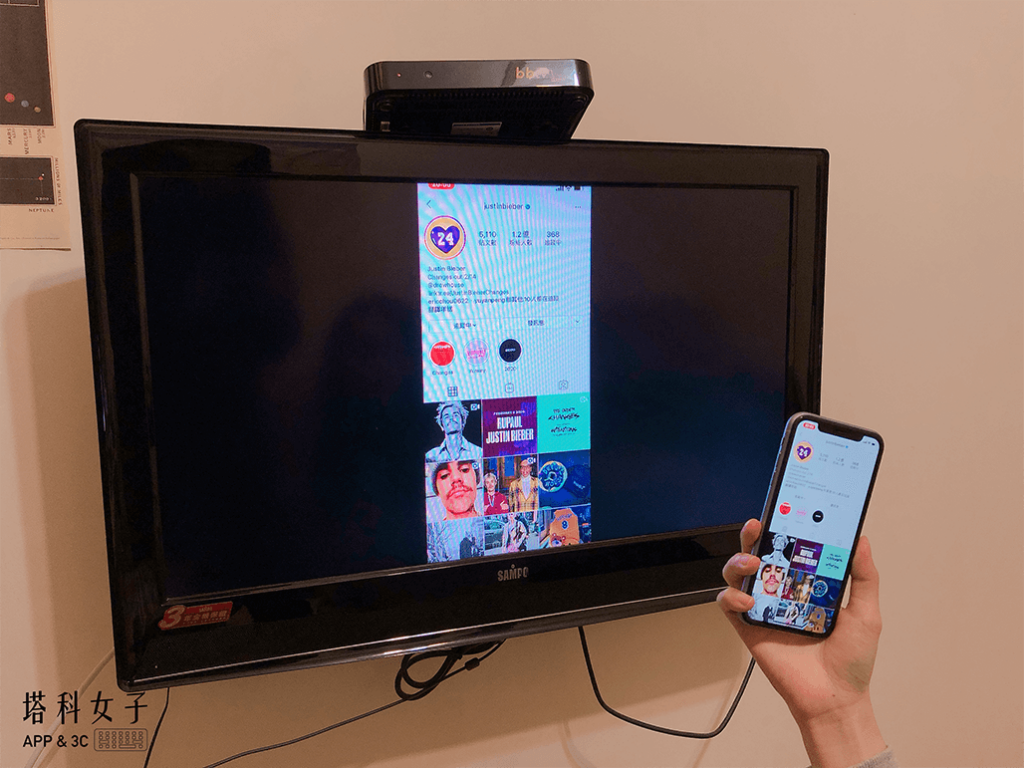
當然玩手遊也可以,直接在大螢幕上體驗玩手遊的快感,真的相當感謝 Replica 這個厲害的 App XD

在手機上體驗 Google Earth (Google 地球),鏡像投放到電視螢幕的速度也很快,手機和電視螢幕之間不太會有延遲的落差。

結語
以上是本次推薦給大家的 Chromecast 鏡像 App – Replica,完美解決原本 Chromecast 對於 iPhone 支援度不足的問題,讓你輕鬆將任何 iPhone 畫面投放到螢幕,趕快推薦給身邊有 Chromecast 的朋友吧!
延伸閱讀
- 第三代 Chromecast 開箱與設定教學,投放手機上各種影音串流的內容!
- Chrome 主題推薦,Momentum 讓你的瀏覽器首頁煥然一新
- 教你快速關閉/封鎖惱人的Google Chrome 網站通知
